Portail de Certificats
Lorsque vous activez l'inspection de contenu dans le proxy HTTPS, le Firebox utilise le certificat d'autorité de certification de l'autorité de proxy auto-signé pour chiffrer à nouveau le trafic. Les utilisateurs finaux reçoivent un avertissement dans leurs navigateurs étant donné qu'il s'agit d'un certificat autosigné non approuvé. Pour éviter ces avertissements, vous pouvez importer ce certificat (ou votre propre certificat) sur chaque périphérique client.
Pour plus d'informations sur l'exportation du Certificat d'Autorité de Certification de l'Autorité Proxy par défaut, voir Exporter un Certificat à Partir de Votre Firebox. Pour plus d'informations sur l'importation de ce certificat sur vos périphériques clients, consultez Importer un Certificat sur un Client Périphérique.
Si vous n'arrivez pas à déployer facilement le certificat avec ces méthodes, les clients peuvent se connecter au Portail de Certificats sur votre Firebox pour télécharger et installer le certificat racine qui sert à signer le certificat d'Autorité de Proxy. Ce certificat peut ne pas correspondre au certificat installé sur l'Autorité de Proxy, mais les clients peuvent installer ce certificat pour éviter des avertissements de certificat sur leurs navigateurs.
Dans Fireware v12.3 et version ultérieure, les assistants d'installation ajoutent automatiquement une stratégie par défaut du Portail de Certificats WatchGuard. Cela permet aux clients de se connecter au Portail de Certificats.
Si la Stratégie du Portail de Certificats WatchGuard n'existe pas, elle est automatiquement générée lorsqu'une stratégie HTTPS, SMTP, IMAP, POP3, TCP-UDP ou une action de proxy Explicite (TLS capable proxy action) définie par l'utilisateur est utilisée directement ou indirectement par une stratégie activée.
La stratégie du Portail de Certificats WatchGuard dispose des paramètres suivants :
- Nom de Stratégie — Portail de Certificat WatchGuard
- Type — WG-Cert-Portal
- De — Tout-Approuvé et Tout-Facultatif
- Vers — Firebox
- Port — 4126
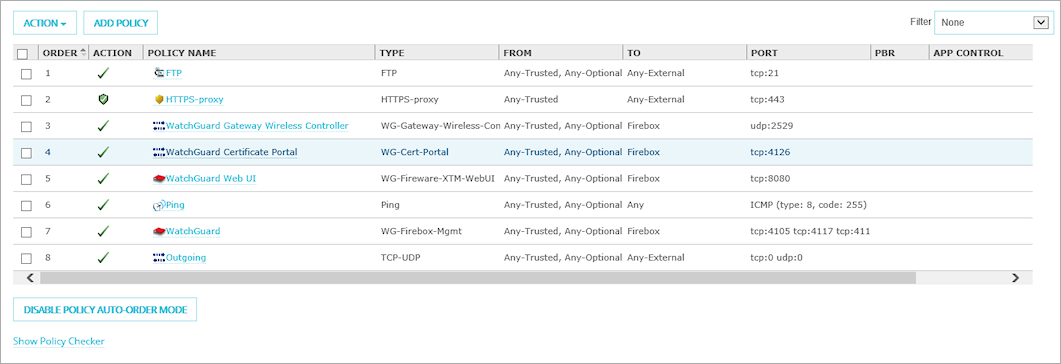
Connexion au Portail de Certificats
Pour se connecter au Portail de Certificats et télécharger le certificat, le client peut ouvrir un navigateur Web et aller sur http://<Adresse IP du Firebox>:4126/certportal.
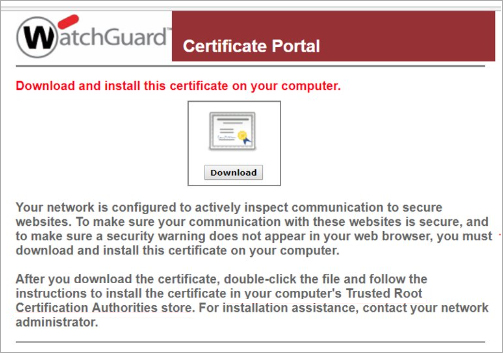
Pour télécharger et installer le certificat :
- À l'aide de votre navigateur Web, accédez à http://<Adresse IP du Firebox>:4126/certportal.
- Cliquez sur Télécharger.
Le certificat est téléchargé sur votre ordinateur. - Après le téléchargement du fichier, double-cliquez dessus et suivez les instructions pour installer le certificat. Vous devez spécifier le magasin des Autorités de Certification Racine Approuvées comme emplacement du certificat durant cette procédure.
Pour plus d'informations sur l'installation des certificats, consultez Importer un Certificat sur un Client Périphérique.
Personnaliser le Portail des Certificats
Le Portail des Certificats possède les mêmes fonctionnalités de personnalisation que le Portail d'Authentification. Vous ne pouvez personnaliser que le logo et les couleurs de la page du Portail de Certificats. Vous ne pouvez pas modifier le titre et le texte. Pour plus d'informations, consultez Personnaliser la Page du Portail d'Authentification.